- Domů
- /
- Článek

Sdílení multimediálního obsahu během relace Remote Support
 V tomto článku
V tomto článku Zpětná vazba?
Zpětná vazba?Multimediální obsah můžete sdílet během provádění relace podpory Cisco Webex. Existují tři způsoby, jak sdílet multimédia v relaci podpory, tento článek se zabývá schopnostmi, které máte při používání každé možnosti.
Sdílení multimédií v relaci podpory
Podpora Webex obsahuje následující tři možnosti vedení podpory:
-
Řídicí panel CSR: zobrazí se v okně prohlížeče a má pevnou sadu karet. Chcete-li zákazníkovi poskytnout podporu, použijte tlačítka na kartách.
-
Kompaktní zásobník ikon: v prohlížeči, zabírá málo místa na ploše a lze jej snadno přesouvat po ploše.
-
Okno s více relacemi: poskytuje všechny nástroje, které potřebujete k tomu, abyste pomohli více zákazníkům současně.
Některé funkce budou k dispozici až poté, co se účastník připojí k relaci podpory.
Správce systému může povolit nebo zakázat funkci Multimediální prohlížeč pro web Webex. Pokud je tato funkce povolena, správce zvolí možnost podpory Webex za vás. Prodiskutujte změnu tohoto nastavení u správce systému.
Sdílení multimediálního obsahu pomocí okna s více relacemi
Přejděte do nabídky okna Více relací (![]() ) a pak vyberte možnost .
) a pak vyberte možnost .
Pokud chcete sdílení ukončit, klikněte pravým tlačítkem myši (Windows) nebo Ctrl na záhlaví prohlížeče Multimédia a pak zvolte Zastavit sdílení multimédií.
Sdílení multimediálního obsahu pomocí panelu kompaktních ikon
Přejděte do nabídky v panelu ikon (![]() ) a pak vyberte možnost .
) a pak vyberte možnost .
Pokud chcete sdílení ukončit, klikněte pravým tlačítkem myši (Windows) nebo Ctrl na záhlaví prohlížeče Multimédia a pak zvolte Zastavit sdílení multimédií.
Sdílení multimediálního obsahu pomocí řídicího panelu CSR
Přejděte na kartu Aplikace a pak vyberte Sdílet multimédia.
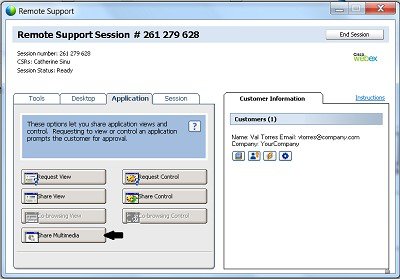
Do pole Adresa zadejte adresu URL multimediálního obsahu, který chcete sdílet, a pak vyberte OK.
Prohlížeč multimédií můžete sbalit nebo zavřít . Klikněte pravým tlačítkem myši (Windows) nebo Ctrl-click (Mac) na záhlaví multimediálního prohlížeče a pak zvolte Sbalit panel nebo Zavřít panel.


